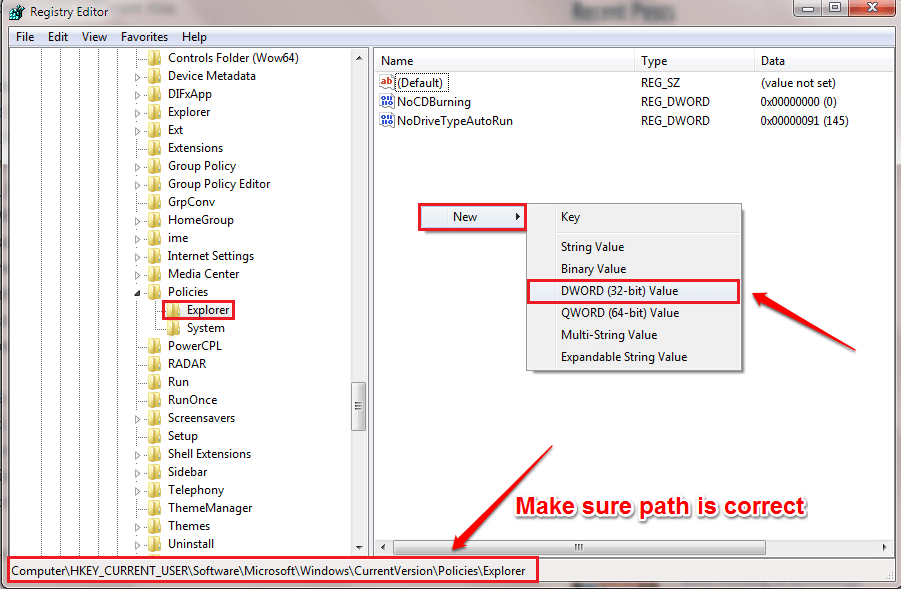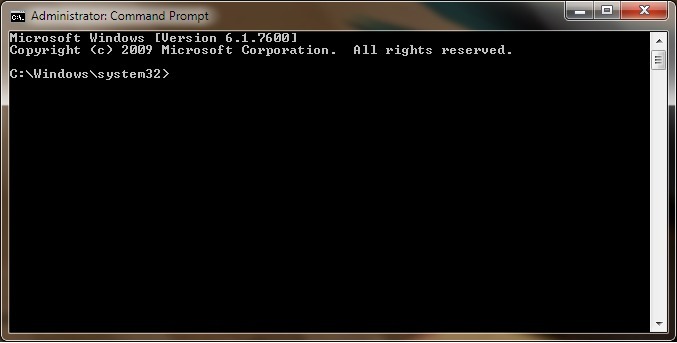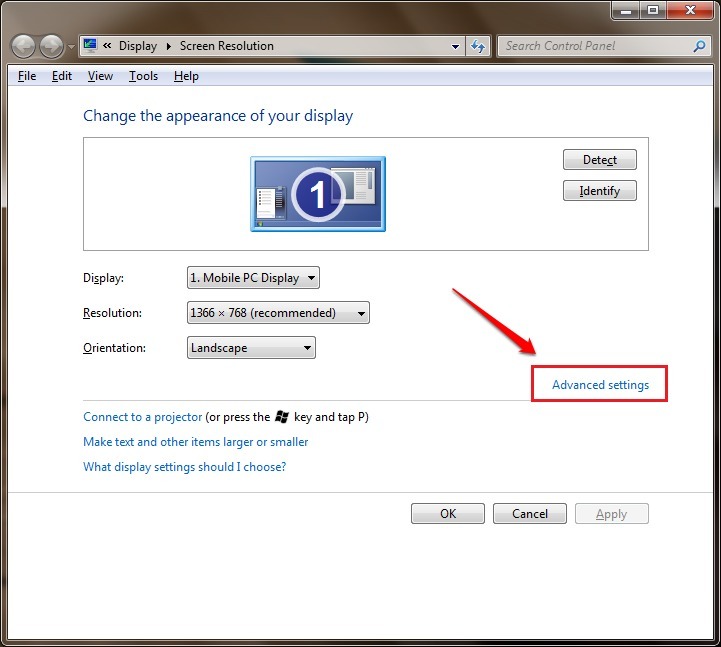सुनिश्चित करें कि आपके पीसी में गेम चलाने के लिए पर्याप्त संसाधन हैं
- PayDay 2 एक्सेस उल्लंघन पुराने ड्राइवरों, दूषित फ़ाइलों या अपर्याप्त संसाधनों के कारण हो सकता है।
- इसे ठीक करने के लिए, आपको ऐप को संगतता मोड में चलाना होगा, गेम फ़ाइलों को सत्यापित करना होगा, या सुरक्षा का फायदा उठाने के लिए इसे जोड़ना होगा।

एक्सडाउनलोड फ़ाइल पर क्लिक करके इंस्टॉल करें
- फोर्टेक्ट डाउनलोड करें और इसे इंस्टॉल करें आपके पीसी पर.
- टूल की स्कैनिंग प्रक्रिया प्रारंभ करें उन भ्रष्ट फ़ाइलों की तलाश करना जो आपकी समस्या का स्रोत हैं।
- पर राइट क्लिक करें मरम्मत शुरू करें ताकि टूल फिक्सिंग एल्गोरिथम शुरू कर सके।
- फोर्टेक्ट द्वारा डाउनलोड किया गया है 0 इस महीने पाठक.
Payday 2 एक व्यापक सहकारी संस्था है प्रथम-व्यक्ति शूटर खेल जो खिलाड़ियों को बड़े पैमाने पर डकैतियों को अंजाम देने वाले पेशेवर अपराधियों की जगह पर खड़ा करता है।
हालाँकि, एक निराशाजनक समस्या जिसका खिलाड़ियों को सामना करना पड़ सकता है वह है Payday 2 एक्सेस उल्लंघन क्रैश, जिसके कारण यह अचानक बंद हो जाता है और संभावित रूप से आपके गेमप्ले अनुभव को बाधित करता है।
इस गाइड में, हम Payday 2 एक्सेस उल्लंघन क्रैश के पीछे के कारणों की गहराई से जांच करेंगे, इसका पता लगाएंगे गेमप्ले पर निहितार्थ, और इस समस्या को ठीक करने और रोकने के लिए व्यावहारिक समाधान प्रदान करते हैं घटित हो रहा है।
Payday 2 एक्सेस उल्लंघन क्रैश समस्या का क्या कारण है?
विभिन्न कारक Payday 2 एक्सेस उल्लंघन क्रैश का कारण बन सकते हैं; इनमें से कुछ सामान्य हैं:
- पुराने या असंगत ड्राइवर – असंगत ग्राफ़िक्स कार्ड ड्राइवर, साउंड कार्ड ड्राइवर, या अन्य हार्डवेयर ड्राइवर गेम के साथ टकराव पैदा कर सकते हैं और इस त्रुटि को ट्रिगर कर सकते हैं।
- दूषित गेम फ़ाइलें - यदि गेम फ़ाइलें दूषित हो जाती हैं, तो जब आप कुछ गेम तत्वों को लोड करने या चलाने का प्रयास करते हैं तो यह समस्या पैदा कर सकता है।
- परस्पर विरोधी सॉफ़्टवेयर या पृष्ठभूमि प्रक्रियाएँ - कुछ सॉफ़्टवेयर एप्लिकेशन, विशेष रूप से ओवरले या स्क्रीन कैप्चर सुविधाओं वाले, PayDay 2 के साथ टकराव कर सकते हैं और त्रुटि को ट्रिगर कर सकते हैं।
- अपर्याप्त सिस्टम संसाधन - अपने अगर कंप्यूटर न्यूनतम सिस्टम आवश्यकताओं को पूरा नहीं करता है, आपको यह त्रुटि अपर्याप्त प्रोसेसिंग पावर, मेमोरी या ग्राफ़िक्स क्षमताओं के कारण दिखाई दे सकती है।
अब जब आप समस्या के कारण जान गए हैं, तो आइए समाधान की ओर बढ़ते हैं।
मैं Payday 2 एक्सेस उल्लंघन क्रैश को कैसे ठीक कर सकता हूं?
उन्नत समस्या निवारण चरणों में संलग्न होने से पहले, आपको निम्नलिखित जाँच करने पर विचार करना चाहिए:
- अपने कंप्यूटर को पुनरारंभ।
- अपना सुनिश्चित करें विंडोज़ अद्यतित है.
- गेम को व्यवस्थापक के रूप में चलाएँ.
- जांचें कि क्या आपका कंप्यूटर सिस्टम आवश्यकताओं को पूरा करता है।
- प्रेस Ctrl + बदलाव + Esc गैर-आवश्यक प्रक्रियाओं को पहचानने और समाप्त करने के लिए कार्य प्रबंधक खोलें।
विशेषज्ञ टिप:
प्रायोजित
कुछ पीसी समस्याओं से निपटना कठिन होता है, खासकर जब आपके विंडोज़ की गुम या दूषित सिस्टम फ़ाइलों और रिपॉजिटरी की बात आती है।
जैसे समर्पित टूल का उपयोग करना सुनिश्चित करें फोर्टेक्ट, जो आपकी टूटी हुई फ़ाइलों को स्कैन करेगा और अपने रिपॉजिटरी से उनके नए संस्करणों के साथ बदल देगा।
एक बार जाँच करने के बाद, समस्या को ठीक करने के लिए विस्तृत तरीकों पर जाएँ।
1. गेम फ़ाइलों को सत्यापित करें
- दबाओ खिड़कियाँ कुंजी प्रकार भाप, और क्लिक करें खुला.

- क्लिक पुस्तकालय, तब दबायें घर।
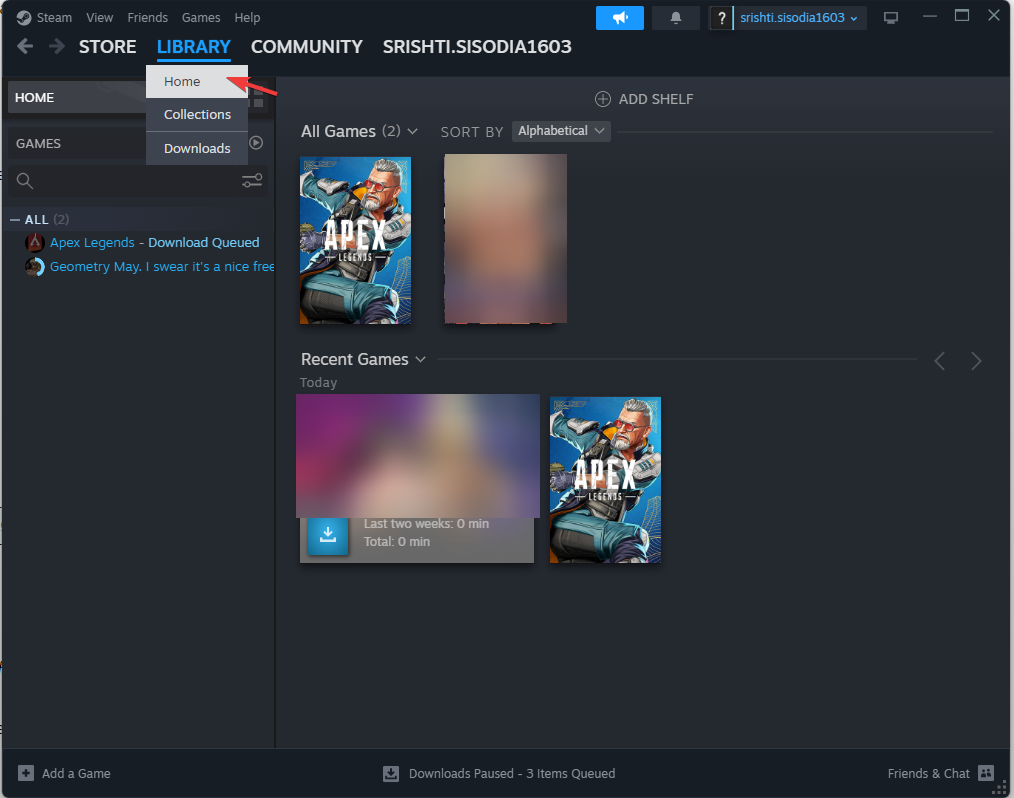
- के लिए जाओ नकद 2, राइट-क्लिक करें, और चुनें गुण.
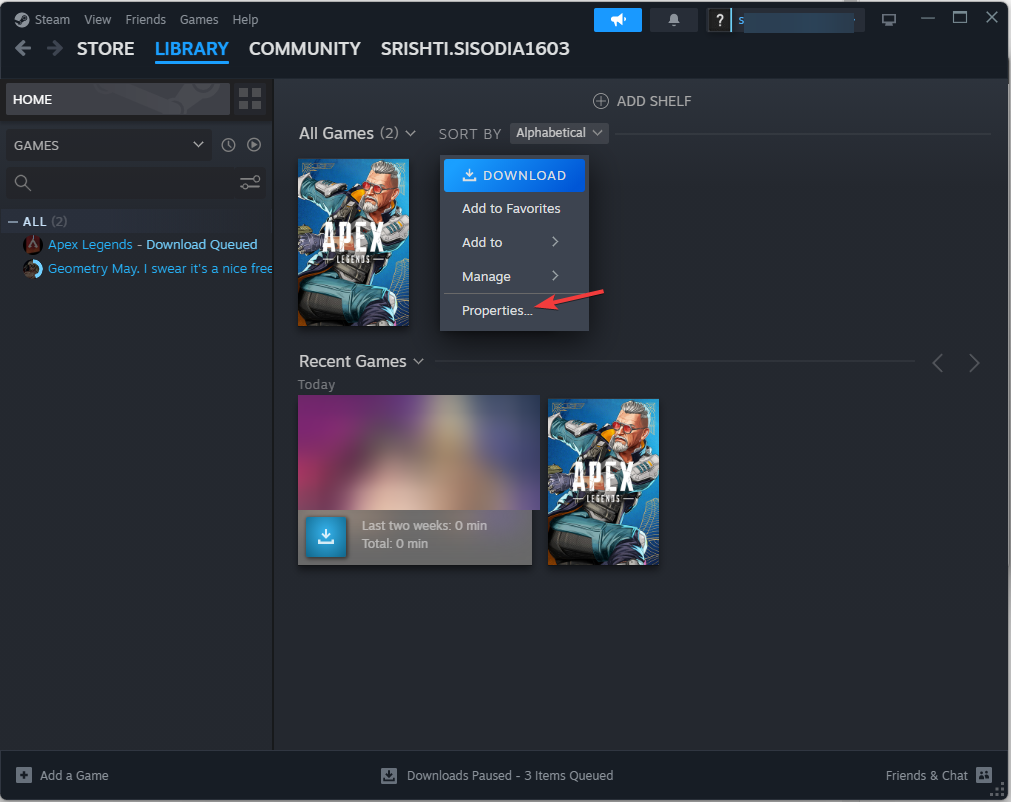
- अगला, का चयन करें स्थानीय फ़ाइलें या स्थापित फ़ाइलें टैब, और क्लिक करें गेम फ़ाइलों की सत्यनिष्ठा सत्यापित करें.
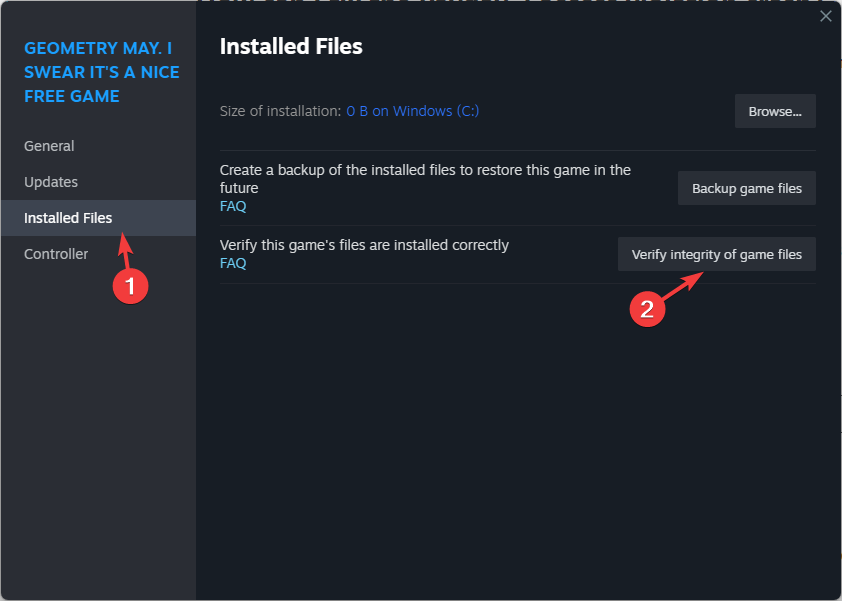
यह प्रक्रिया किसी भी दूषित या गुम गेम फ़ाइलों की जाँच करेगी और स्वचालित रूप से उन्हें बदल देगी।
2. स्टीम ओवरले को अक्षम करें
- दबाओ खिड़कियाँ कुंजी प्रकार भाप, और क्लिक करें खुला.

- क्लिक भाप, तब समायोजन.

- के पास जाओ खेल में दाईं ओर से टैब करें और टॉगल बटन ऑफ पर क्लिक करें गेम के दौरान स्टीम ओवरले सक्षम करें विकल्प।
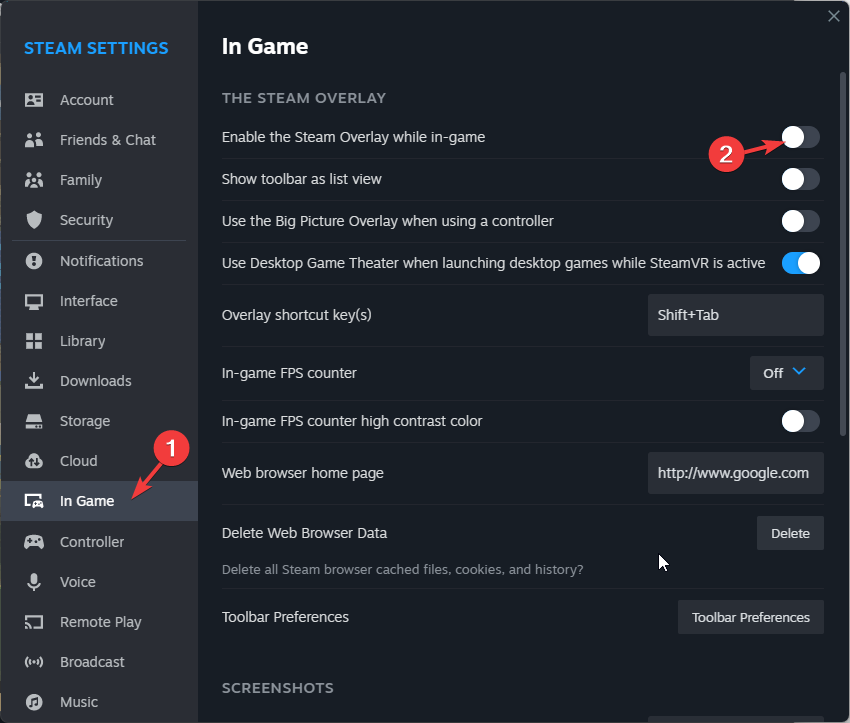
स्टीम ओवरले को बंद करने से उन विवादों को हल करने में मदद मिल सकती है जो एक्सेस उल्लंघन क्रैश को ट्रिगर कर सकते हैं।
- विंडोज़ 11 स्क्रीन ताज़ा रहती है? इसे [8 चरणों] में ठीक करें
- Wisptis.exe क्या है और क्या आपको इसे अक्षम कर देना चाहिए?
- KB5028185 लॉगिन समस्याएँ पैदा कर रहा है, लेकिन एक समाधान है
- Windows अद्यतन के माध्यम से अपने Windows 11 की मरम्मत कैसे करें
- इनसाइडर बिल्ड 25905 ASUS मदरबोर्ड के लिए उपलब्ध नहीं है
3. Payday 2 को संगतता मोड में चलाएँ
- का पता लगाएं नकद 2 ऐप, उस पर राइट-क्लिक करें और चुनें गुण.
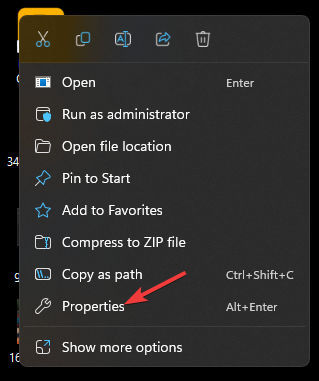
- पर स्विच करें अनुकूलता टैब, के अंतर्गत अनुकूलता प्रणाली, फिर चुनें इस प्रोग्राम को कंपेटिबिलिटी मोड के लिए चलाएं.
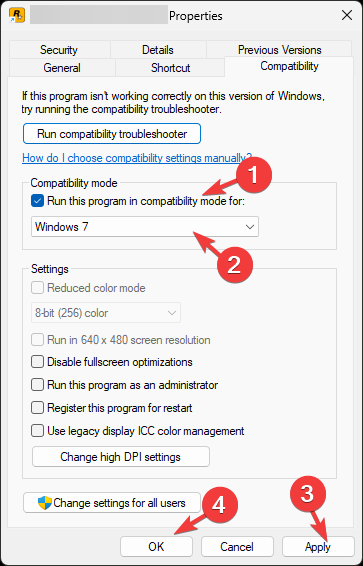
- चुनना विंडोज 7.
- क्लिक आवेदन करना, तब ठीक.
4. गेम को एक्सप्लॉइट सुरक्षा में जोड़ें
- दबाओ खिड़कियाँ कुंजी प्रकार संरक्षण का शोषण करें और क्लिक करें खुला.
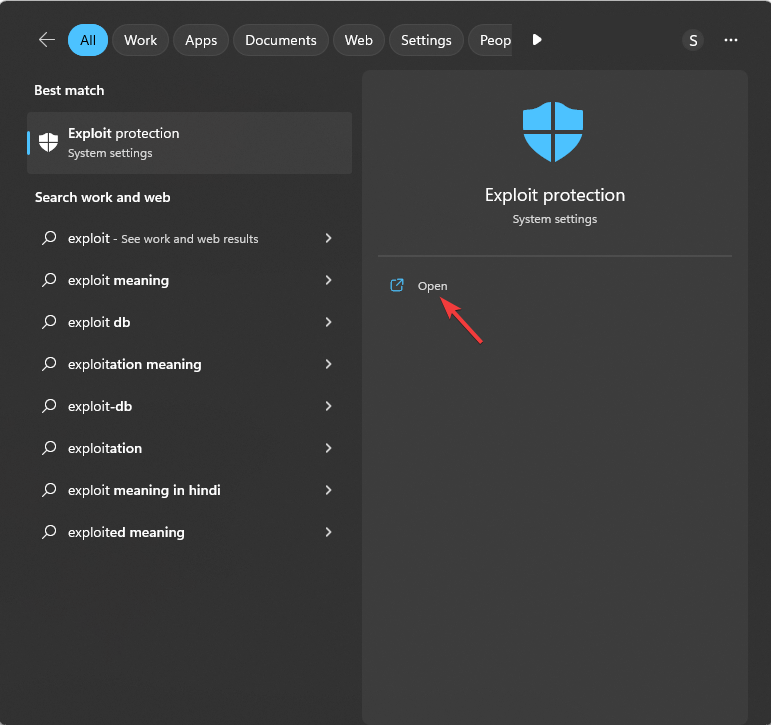
- क्लिक प्रोग्राम सेटिंग्स, तब दबायें अनुकूलित करने के लिए प्रोग्राम जोड़ें.
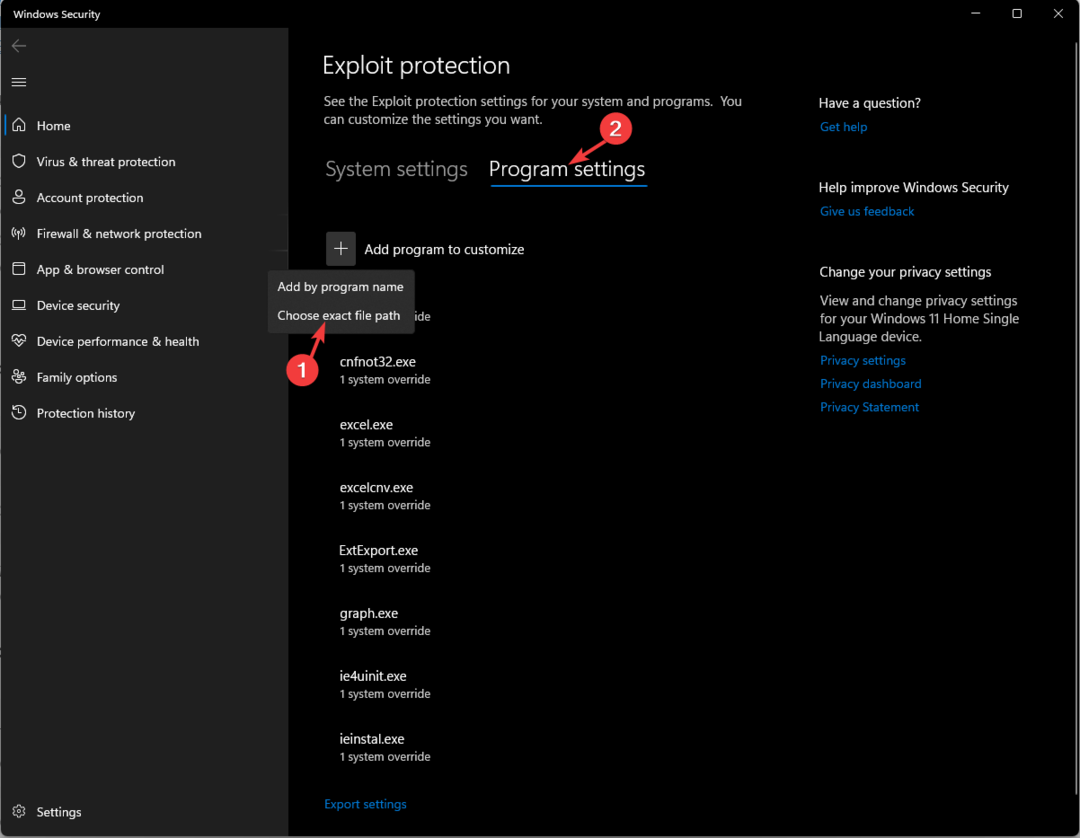
- अब क्लिक करें सटीक फ़ाइल पथ चुनें और गेम के फ़ाइल स्थान पर जाएं और उसे चुनें।
- चुनना मनमाना कोड गार्ड (एसीजी) और क्लिक करें सिस्टम सेटिंग्स को ओवरराइड करें.
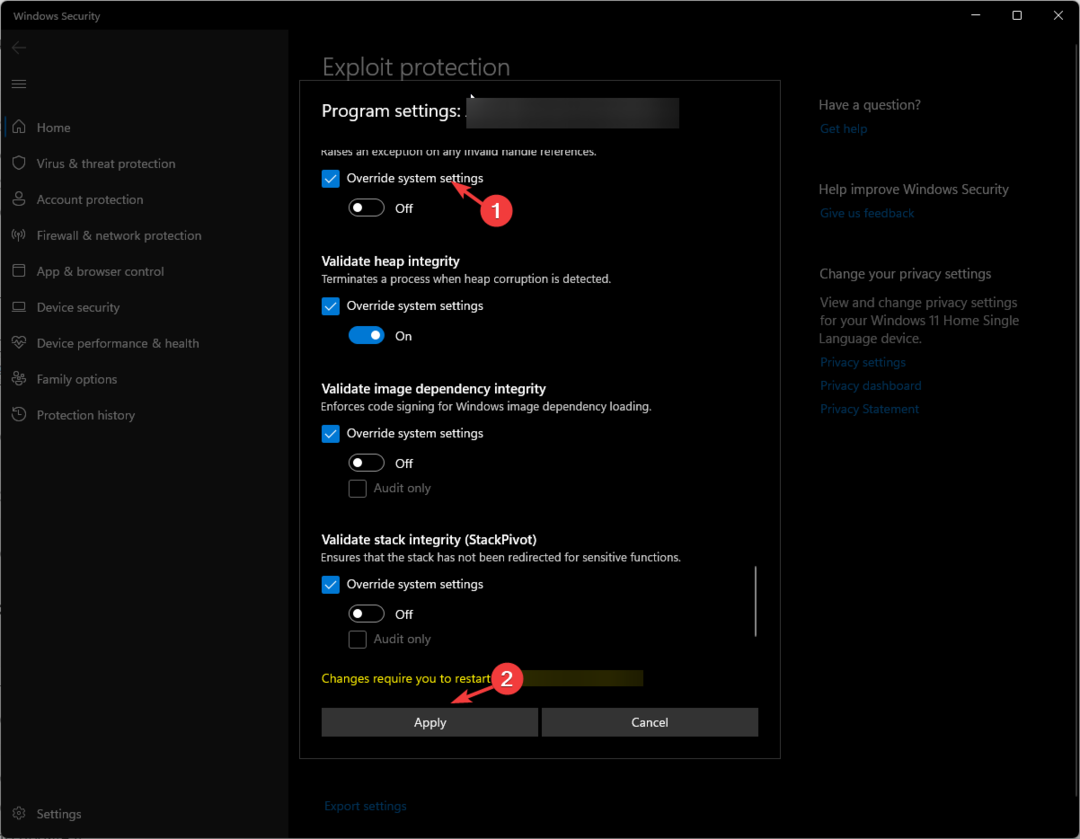
- प्रोग्राम सेटिंग्स विंडो पर अन्य सभी संस्थाओं के लिए भी ऐसा ही करें।
- क्लिक आवेदन करना.
5. ड्राइवरों को अद्यतन करें
- दबाओ खिड़कियाँ + आर खोलने के लिए दौड़ना संवाद बकस।
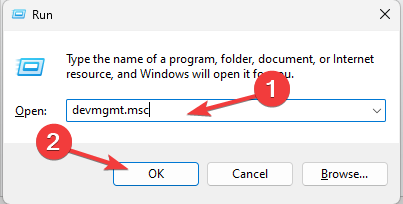
- प्रकार devmgmt.msc और क्लिक करें ठीक को खोलने के लिए डिवाइस मैनेजर.
- के लिए जाओ अनुकूलक प्रदर्शन और इसे विस्तृत करने के लिए क्लिक करें.
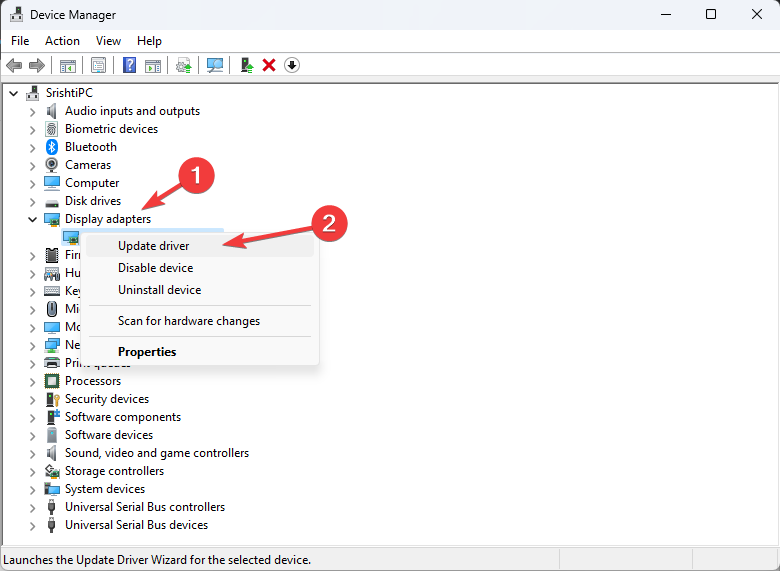
- ड्राइव का पता लगाएं, राइट-क्लिक करें और चुनें ड्राइवर अपडेट करें.
- क्लिक ड्राइवरों के लिए स्वचालित रूप से खोजें.
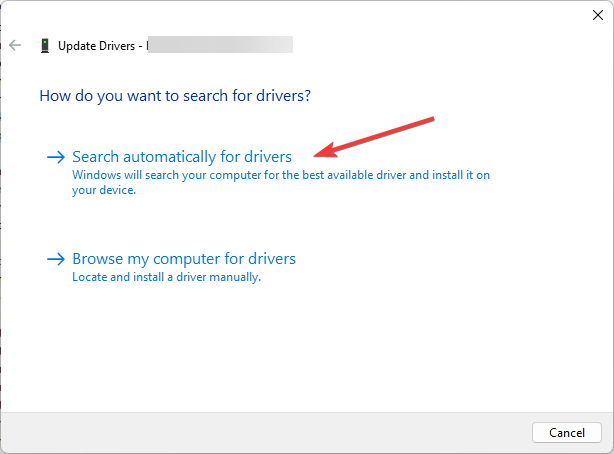
- एक बार हो जाने पर, पर जाएँ ध्वनि, वीडियो और गेम नियंत्रक, इसे विस्तारित करने के लिए क्लिक करें, और इसे अपडेट करने के लिए चरण 4 और 5 का पालन करें।
- अब परिवर्तनों को सहेजने के लिए अपने पीसी को पुनरारंभ करें।
गेम के भीतर ग्राफिक्स सेटिंग्स को कम करने से आपके सिस्टम पर तनाव कम हो सकता है, संभावित रूप से क्रैश का समाधान हो सकता है। बनावट गुणवत्ता, छाया गुणवत्ता, एंटी-अलियासिंग और अन्य मांग वाली सेटिंग्स जैसे विकल्पों को कम करें।
तो, ये Payday 2 एक्सेस उल्लंघन क्रैश समस्या को ठीक करने के तरीके हैं। यदि आपके लिए कुछ भी काम नहीं आया, तो आपको संपर्क करने की आवश्यकता हो सकती है गेम के आधिकारिक सहायता चैनलअधिक सहायता के लिए।
यदि आप जैसे मुद्दों का सामना कर रहे हैं PayDay 2 स्टार्टअप पर क्रैश हो रहा है या लॉन्च नहीं हो रहा है, हम अनुशंसा करते हैं कि आप समाधान ढूंढने के लिए इस मार्गदर्शिका को देखें।
कृपया बेझिझक हमें नीचे टिप्पणी अनुभाग में विषय के बारे में कोई जानकारी, सुझाव और अपना अनुभव दें।
अभी भी समस्याओं का सामना करना पड़ रहा है?
प्रायोजित
यदि उपरोक्त सुझावों से आपकी समस्या का समाधान नहीं हुआ है, तो आपके कंप्यूटर को अधिक गंभीर विंडोज़ समस्याओं का अनुभव हो सकता है। हम जैसे ऑल-इन-वन समाधान चुनने का सुझाव देते हैं फोर्टेक्ट समस्याओं को कुशलतापूर्वक ठीक करना. इंस्टालेशन के बाद बस क्लिक करें देखें और ठीक करें बटन और फिर दबाएँ मरम्मत शुरू करें.